Video Konverter
- 1. Video/Audio Converter+
-
- 1.1 Video zu Text konvertieren
- 1.2 Videoauflösung ändern
- 1.3 Video zu Bild konvertieren
- 1.4 Online YouTube Converter
- 1.5 iTunes Video Converter
- 1.6 Video zu MP3 konvertieren
- 1.7 Kostenloser Video zu Audio Converter
- 1.8 Videos im Batch konvertieren
- 1.9 Beste Online Videokonverter
- 1.10 Beste Videokonverter Desktop
- 1.10 Analog Digital Umsetzer
- 1.12 VLC als Videokonverter
- 1.13 Top 5 BIN/CUE zu ISO Converter
- 2. Video Converter Alternative+
-
- 2.1 Videoproc Alterlative
- 2.2 WonderFox Video Converter Alterlative
- 2.4 Cisdem Video Converter Alterlative
- 2.5 AnyMP4 Video Converter Alterlative
- 2.6 VideoSolo Video Converter Alterlative
- 2.7 VSDC Free Video Converter Alterlative
- 2.8 Xilisoft Video Converter Alterlative
- 2.9 MakeMKV Video Converter Alterlative
- 2.10 AVC Converter Alterlative
Analog-Digital-Video-Konverter: Wie man Analog-Video in Digital-Video umwandelt
Es ist keine Neuigkeit, dass in diesem 21. Jahrhundert analoge Geräte in den Hintergrund getreten sind und die technologische Welt digital geworden ist. Jedes Stück elektronischer Geräte, von Armbanduhren, Kompassen, Videos bis hin zu größeren elektronischen Innovationen wie Autos, wurde im Laufe der Jahre digitalisiert. Aber die Tatsache, dass der Markt mit digitalen Geräten übersät ist, bedeutet nicht, dass nichts analoges gibt. Nehmen wir zum Beispiel Videos, einige Leute haben Videos aus der Vergangenheit, die auf einem analogen VHS-Videogerät aufgenommen wurden, um sie leicht zugänglich und wahrscheinlich übertragbar zu machen, müssen sie in ein digitales Videoformat umgewandelt werden, das von den meisten Geräten auf dem heutigen Markt unterstützt werden kann. Dies erhöht die Notwendigkeit für einen analogen zu digitalem Videokonverter.
- Teil 1. Der beste Weg, um analoge Videos in digitale Formate auf Windows/Mac zu konvertieren.
- Teil 2. Weitere empfohlene Analog-Digital-Video-Konverter
- Teil 3. Analoges Video VS Digitales Video
Teil 1. Der beste Weg, um analoge Videos in digitale Formate auf Windows/Mac zu konvertieren.
Die Suche nach einem Video-Analog-Digital-Konverter kann fehlschlagen, wenn Sie nicht in die richtige Richtung schauen. Einige verfügbare analog zu digital Videokonverter für PCs sind nicht effektiv, während andere einfach nur teuer sein können. Einer der besten Analog-Digital-Videokonverter auf dem freien Markt ist Wondershare UniConverter. Diese Software ist ein komplettes Videokonvertierungstool mit über tausend Konvertierungsformaten und einer attraktiven, benutzerfreundlichen Oberfläche. Es hat eine beeindruckende Konvertierungsgeschwindigkeit von bis zu 30 mal mehr als jeder andere analoge zu digitale Videokonverter und es könnte auch als Online-Video-Download mit seinem Super-Video-Grabber-Algorithmus dienen, einschließlich der Konvertierung von Online-Videos in mp3-Formate oder sogar der Aufnahme von einer Streaming-Website. UniConverter von Wondershare wurde auf analog zu digital Videokonverter Bewertungen von Top-Review-Websites vorgestellt und es hat sich als das beste Tool erwiesen.
 Wondershare UniConverter - Bester Videokonverter für Streaming von Video auf TV
Wondershare UniConverter - Bester Videokonverter für Streaming von Video auf TV

- Konvertieren Sie analoge Videos in digitale Videos mit superschneller Konvertierungsgeschwindigkeit und hochwertiger Ausgabe.
- Unterstützt mehr als 1.000 Ausgabe-/Eingabevideoformate, einschließlich MP4/MKV/AVI/MOV/WMV/MPEG und andere.
- Bearbeiten Sie Videos vor der Konvertierung mit Funktionen zum Zuschneiden, Trimmen, Drehen und mehr.
- Laden Sie Videos von mehr als 10.000 Video-Sharing-Sites wie YouTube herunter, indem Sie einfach URLs einfügen.
- Videos von PC/Mac auf iOS/Android und andere Geräte mit einem USB-Kabel übertragen.
- Brennen und anpassen von analogen Videos auf DVD mit kostenlosen Menüvorlagen und anderen Funktionen.
- Zusätzliche Funktionen wie VR-Konverter, Fix Media Metadaten, Screen Recorder, GIF Maker, etc.
- Unterstütztes Betriebssystem: Windows 10/8/7/XP/Vista, Mac OS 10.15 (Catalina), 10.14, 10.13, 10.12, 10.11, 10.10, 10.9, 10.8, 10.7, 10.6.
Der Prozess der Umwandlung eines analogen Videos in ein digitales Videoformat ist ein zweistufiger Prozess. Der erste Teil besteht darin, einen an einen PC angeschlossenen VHS-Player zu verwenden, um die Videodatei von VHS in ein DVD-Format zu konvertieren. Der zweite Teil beinhaltet die Verwendung von Wondershare UniConverter zur Konvertierung der DVD-Datei in MP4 oder andere digitale Formate. Diese Software ist einfach zu bedienen, hier sind die Schritte, um sie als Analog-Digital-Video-Konverter für Mac zu verwenden.
Schritte zur Konvertierung von analogen Videos in digitale Videos mit Wondershare Analog Video Converter:
Schritt 1 VHS-Player an den PC anschließen
Schließen Sie Ihren VHS-Player über ein SCART-Konvertierungskabel an Ihren PC an. Dieses Kabel hat die drei Hauptkabel, die mit dem VHS-Player verbunden sind, und einen USB-Anschluss am anderen Ende des Kabels, der mit dem PC verbunden ist. Stellen Sie sicher, dass die drei Kabel des SCART-Kabels an die Anschlüsse Output des VHS-Players angeschlossen sind.

Schritt 2 Hinzufügen von analogen Videos zu Wondershare Analog Video Converter
Nachdem Sie Ihren analogen Player mit Ihrem Computer verbunden haben, finden Sie eine Wechselplatte, auf der Sie Ihre analogen Videos speichern können. Laden Sie Wondershare UniConverter von der offiziellen Seite herunter und installieren Sie es. Auf dem Hauptbildschirm von Convert, oben links auf dem Bildschirm, klicken Sie auf Add Files und wählen Sie die Option Add from Device. Wenn Sie dazu aufgefordert werden, navigieren Sie zum Speicherort der analogen Videos und wählen Sie sie aus.
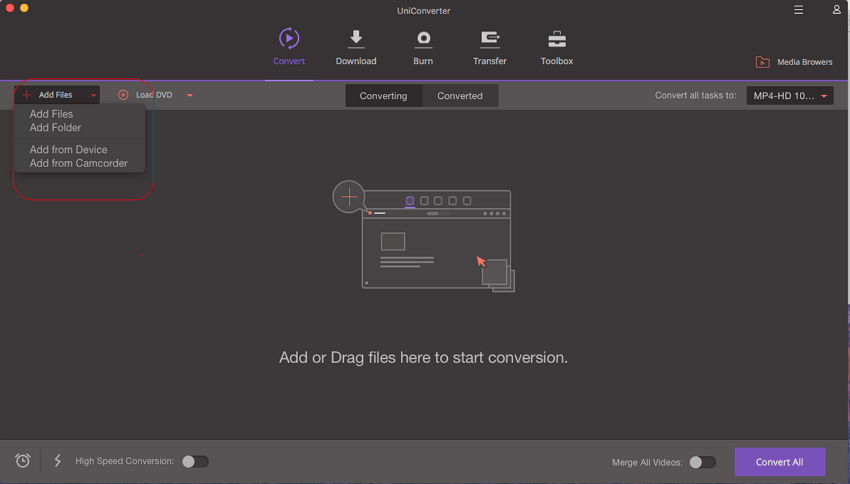
Schritt 3 Digitales Videoausgangsformat auswählen
Sobald die Videos in Wondershare analog zu digital importiert wurden, müssen Sie ein Ausgabeformat auswählen, in das Sie konvertieren möchten. Klicken Sie oben rechts auf das Dropdown-Menü Convert all files to, um die verschiedenen in der Software verfügbaren Videoformate anzuzeigen, wählen Sie das Ausgabeformat Ihrer Wahl. Sie können sich auch entscheiden, ein benutzerdefiniertes Ausgabeformat mit benutzerdefinierten Einstellungen wie Bildrate, Bitrate, Encoder, Audioausgabe und so weiter zu erstellen. Optional können Sie die Videos vor der Konvertierung bearbeiten, indem Sie Filter, Wasserzeichen und Untertitel hinzufügen und korrigierende Effekte wie Helligkeit, Sättigung und Kontrast hinzufügen.

Schritt 4 Konvertieren von analogen Videos in digitale Formate
Sobald alle notwendigen Einstellungen vorgenommen wurden, klicken Sie einfach auf die Schaltfläche Convert All unten rechts auf dem Bildschirm. Sobald der Konvertierungsprozess abgeschlossen ist, stehen Ihre Analog-Digital-Videos unter der Registerkarte Converted oben auf dem Bildschirm zur Verfügung. Auf sie kann auch von dem bereits ausgewählten Ordnerort aus zugegriffen werden, der für konvertierte Dateien ausgewählt wurde.
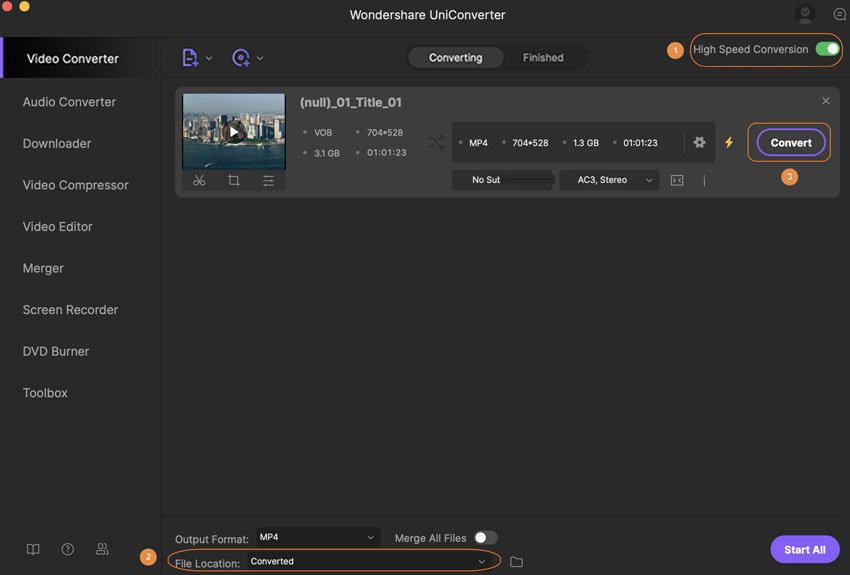
Teil 2. Weitere empfohlene Analog-Digital-Video-Konverter
Neben der Verwendung von Wondershare UniConverter zur Konvertierung von analogen Videos in digitale Formate ist eine weitere alternative Methode die Verwendung des Cingk Mini Video Converter. Der Cingk Mini Video Converter ist ein einfaches Gerät, das an einen VCR-Player angeschlossen werden kann und ihn in das HDMI-Format konvertiert. Das Gerät verfügt über einen kleinen Schalter, mit dem Sie je nach Auflösung des Fernsehers, auf dem das Video abgespielt wird, zwischen 720p und 1080p Videoausgangsauflösung wählen können. Er hat auch einen USB-Ladeanschluss, der es einfach macht, ihn einzurichten und zu verwenden, ohne dass eine zusätzliche Steckdose benötigt wird, da die meisten Fernseher heutzutage mit einem USB-Anschluss ausgestattet sind.
Dieses kleine tragbare Gerät ist bei Amazon für ca. 16 US-Dollar mit einer 18-monatigen Garantie erhältlich, im Gegensatz zu der normalen 12-monatigen Garantie, die von den meisten ähnlichen Geräten in dieser Kategorie angeboten wird.

Teil 3. Analoges Video VS Digitales Video
Ein Analogvideo ist ein Videotyp, der in seiner ursprünglichen Form aufgenommen oder verwendet wurde und dessen analoge Wellen auf ein Band gelasert werden. Digitales Video ist ein Aufzeichnungssystem, das digitale Videosignale nutzt und seine Wellen, die in Intervallen auftreten, an ein digitales Gerät speichert, das in der Regel flexibler in Bezug auf Zugriff und Übertragung ist.
Unterschiede:
- Digitale Video-Audios erfordern nicht viel Arbeit und können verwendet werden, um Klänge wiederzugeben, die denen ähnlich sind, die gespeichert wurden, während analoge Audiosignale nicht verwendet werden können, um identische Klänge wiederzugeben, außer sie werden in eine digitale Form umgewandelt.
- Digitale Videos haben eine Bilddigitalisierung, während analoge Videosignalpegel Farben und Intensität identifizieren.
- Digitale Videos haben verschiedene Frames wie P-Frames, B-Frames und I-Frames, während Analog viele Zeilen pro Frame hat.
- Digitale Videos werden in Form von Binärbits gespeichert, während analoge Videos in Form von Wellensignalen vorliegen.
Manchmal möchten wir vielleicht ein altes analoges Video ansehen, haben aber keine Möglichkeit, es abzuspielen. Dies kann leicht gelöst werden, indem man eine solche analoge Videodatei in ein digitales Format umwandelt, indem man den besten Analog-Digital-Videokonverter wie Wondershare UniConverter verwendet.





